LINUX 查找进程及终止进程操作的相关命令
Linux命令行使用技巧如何使用kill命令终止进程
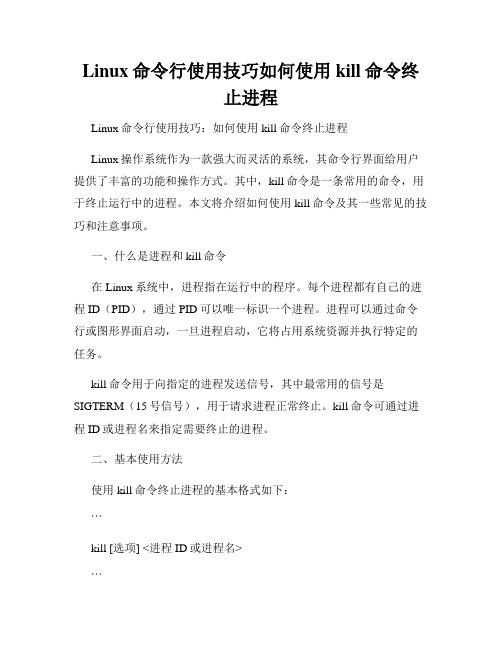
Linux命令行使用技巧如何使用kill命令终止进程Linux命令行使用技巧:如何使用kill命令终止进程Linux操作系统作为一款强大而灵活的系统,其命令行界面给用户提供了丰富的功能和操作方式。
其中,kill命令是一条常用的命令,用于终止运行中的进程。
本文将介绍如何使用kill命令及其一些常见的技巧和注意事项。
一、什么是进程和kill命令在Linux系统中,进程指在运行中的程序。
每个进程都有自己的进程ID(PID),通过PID可以唯一标识一个进程。
进程可以通过命令行或图形界面启动,一旦进程启动,它将占用系统资源并执行特定的任务。
kill命令用于向指定的进程发送信号,其中最常用的信号是SIGTERM(15号信号),用于请求进程正常终止。
kill命令可通过进程ID或进程名来指定需要终止的进程。
二、基本使用方法使用kill命令终止进程的基本格式如下:```kill [选项] <进程ID或进程名>```其中,选项可以根据需要添加。
常用的选项有:- -l:列出可用的信号列表;- -s <信号>:指定需要发送的信号,信号可以是信号名称或信号号码。
以下是kill命令的一些常见使用示例:1. 终止指定进程:```kill 1234```上述命令将向进程ID为1234的进程发送SIGTERM信号,请求其正常终止。
2. 列出可用的信号列表:```kill -l```该命令将列出系统支持的所有信号列表。
3. 终止指定进程,同时指定信号名称:```kill -s TERM 1234```上述命令与第一条命令作用相同,以信号名称“TERM”代替了信号号码。
三、常用技巧和注意事项1. 强制终止进程有时,进程可能会无响应或无法正常终止。
在这种情况下,可以使用SIGKILL信号(9号信号)强制终止进程。
强制终止进程的命令格式如下:```kill -9 <进程ID或进程名>```然而,建议在正常情况下首先尝试使用SIGTERM信号终止进程,只有在无法正常终止时再使用SIGKILL信号。
linux 服务器常用操作命令

linux 服务器常用操作命令1.基本命令- pwd:查看当前所在目录- ls:列出当前目录下的文件和文件夹- cd:切换目录- touch:创建文件- mkdir:创建新的目录- rm:删除文件或目录- cp:复制文件或目录- mv:重命名文件或目录,或移动文件或目录到其他位置- cat:查看文件内容- grep:在文件中搜索指定的字符串- find:查找文件并执行相应操作- chmod:修改文件和目录的权限- chown:修改文件和目录的所有者- top:实时查看系统的资源使用情况- ps:显示当前正在运行的进程信息2.文件操作- echo:输出文本内容到终端或文件- head:显示文件的前几行- tail:显示文件的后几行- less:按页查看文件内容- wget:下载文件- tar:打包和解压文件- gzip:压缩文件- unzip:解压缩文件- file:查看文件类型- scp:在本地和远程服务器之间进行文件传输- sftp:通过SSH协议在本地和远程服务器之间进行文件传输3.网络相关- ifconfig:显示网络接口配置信息- ping:测试与指定主机的连通性- netstat:显示网络连接、路由表和网络接口信息- ssh:建立安全的远程登录连接- telnet:建立与远程主机的非安全连接- nslookup:域名解析工具- traceroute:显示数据包在网络上的传输路径- ifup/ifdown:启用/禁用网络接口- iptables:配置防火墙规则4.系统管理- uname:显示系统信息- whoami:显示当前用户- id:显示用户信息- date:显示系统日期和时间- uptime:显示系统的运行时间和平均负载- free:显示内存的使用情况- df:显示磁盘空间的使用情况- du:查看文件和目录的磁盘使用情况- kill:关闭指定进程- reboot:重启系统- shutdown:关闭系统5.用户和权限管理- useradd:创建用户- userdel:删除用户- passwd:修改用户密码- su:切换用户- sudo:以超级用户权限执行命令- visudo:配置sudo的访问权限- chattr:修改文件属性- addgroup:创建用户组- delgroup:删除用户组- chmod:修改文件和目录的权限- chown:修改文件和目录的所有者6.日志管理- tail:实时显示日志文件的最后几行内容- cat:显示整个日志文件的内容- grep:在日志文件中搜索指定的字符串- systemctl:管理系统服务- journalctl:查看系统日志7.进程管理- ps:显示当前正在运行的进程信息- top:实时查看当前系统进程的资源占用情况- kill:终止指定进程- nice:调整进程的优先级- nohup:在后台运行命令,不受终端断开影响- renice:修改进程的优先级这些是Linux服务器常用的操作命令,能够实现大部分日常操作和系统管理任务。
高级进程管理Linux命令之kill与pgrep
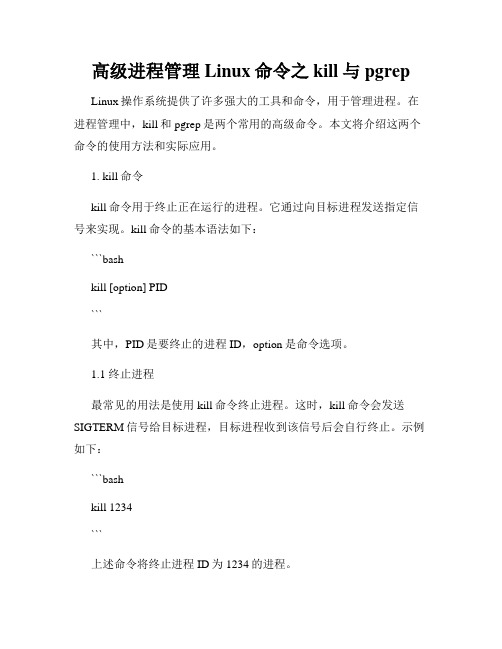
高级进程管理Linux命令之kill与pgrep Linux操作系统提供了许多强大的工具和命令,用于管理进程。
在进程管理中,kill和pgrep是两个常用的高级命令。
本文将介绍这两个命令的使用方法和实际应用。
1. kill命令kill命令用于终止正在运行的进程。
它通过向目标进程发送指定信号来实现。
kill命令的基本语法如下:```bashkill [option] PID```其中,PID是要终止的进程ID,option是命令选项。
1.1 终止进程最常见的用法是使用kill命令终止进程。
这时,kill命令会发送SIGTERM信号给目标进程,目标进程收到该信号后会自行终止。
示例如下:```bashkill 1234```上述命令将终止进程ID为1234的进程。
1.2 强制终止进程有时候,目标进程可能会无法响应SIGTERM信号,这时可以使用kill命令的强制终止选项。
示例如下:```bashkill -9 1234```上述命令中的“-9”表示强制终止信号,它会使目标进程立即终止。
2. pgrep命令pgrep命令用于根据进程名或其他属性查找进程ID。
它常用于查找特定进程的PID,以便后续进行操作。
pgrep命令的基本语法如下:```bashpgrep [option] pattern```其中,pattern是要查找的进程名、进程ID或其他属性,option是命令选项。
2.1 查找进程ID最常见的用法是使用pgrep命令查找进程ID。
示例如下:```bashpgrep sshd```上述命令将查找名为sshd的进程,并显示其PID。
2.2 杀死匹配进程结合kill命令,pgrep命令可以用于终止某个特定进程。
示例如下:```bashkill $(pgrep sshd)```上述命令将查找名为sshd的进程并终止之。
3. 实际应用kill和pgrep命令在实际应用中非常有用,可以用于管理运行的进程。
Linux终端中的进程管理和监控
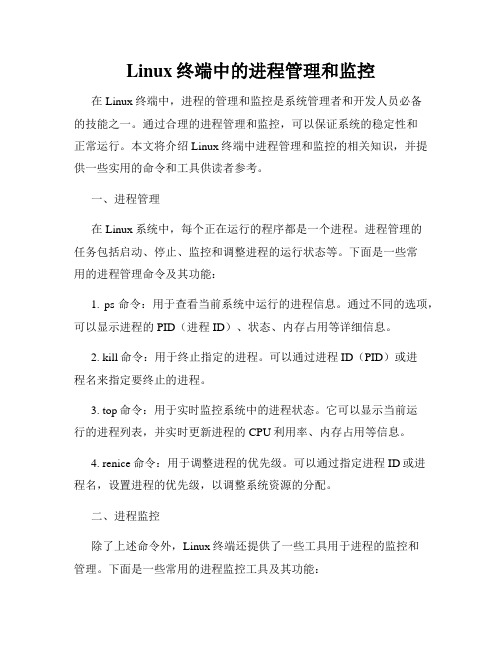
Linux终端中的进程管理和监控在Linux终端中,进程的管理和监控是系统管理者和开发人员必备的技能之一。
通过合理的进程管理和监控,可以保证系统的稳定性和正常运行。
本文将介绍Linux终端中进程管理和监控的相关知识,并提供一些实用的命令和工具供读者参考。
一、进程管理在Linux系统中,每个正在运行的程序都是一个进程。
进程管理的任务包括启动、停止、监控和调整进程的运行状态等。
下面是一些常用的进程管理命令及其功能:1. ps命令:用于查看当前系统中运行的进程信息。
通过不同的选项,可以显示进程的PID(进程ID)、状态、内存占用等详细信息。
2. kill命令:用于终止指定的进程。
可以通过进程ID(PID)或进程名来指定要终止的进程。
3. top命令:用于实时监控系统中的进程状态。
它可以显示当前运行的进程列表,并实时更新进程的CPU利用率、内存占用等信息。
4. renice命令:用于调整进程的优先级。
可以通过指定进程ID或进程名,设置进程的优先级,以调整系统资源的分配。
二、进程监控除了上述命令外,Linux终端还提供了一些工具用于进程的监控和管理。
下面是一些常用的进程监控工具及其功能:1. System Monitor:一个图形化的工具,用于实时监控系统的状态和进程信息。
它可以以图表的形式显示CPU利用率、内存占用、网络流量等信息,并提供用于杀死进程、调整优先级等功能。
2. htop:一个更加强大的进程监控工具,相比于top命令,htop提供了更多的功能和定制选项。
它可以以交互式的方式显示系统状态和进程信息,并允许用户进行进一步的操作,如终止进程、修改优先级等。
3. systemd:一个集成的系统和服务管理工具。
通过systemd,可以对系统中的进程进行监控和管理,包括启动、停止、重启进程等操作。
它还提供了一些高级功能,如进程的自动重启、进程的依赖管理等。
4. monit:一个轻量级的进程监控工具,可用于监控系统中的进程和服务。
利用killall命令进行批量进程终止

利用killall命令进行批量进程终止在Linux系统中,有许多命令可以用来管理和控制进程。
其中一个常用的命令是killall,它可以用来批量终止进程。
本文将介绍如何使用killall命令来批量终止进程,并提供一些实际应用场景的例子。
一、killall命令概述killall是Linux系统中用来终止进程的命令之一。
它通过查找进程表并发送信号来实现进程的终止。
killall命令可以使用进程名称来终止匹配的所有进程,也可以使用信号来终止指定进程。
与kill命令相比,killall命令更适合批量终止多个相关进程。
二、使用killall命令终止进程1. 终止指定名称的进程要终止指定名称的进程,可以使用以下命令格式:```killall 进程名称```其中,进程名称可以是进程可执行文件的名称,也可以是进程的名称或命令。
例如,要终止名为"apache2"的所有进程,可以执行以下命令:```killall apache2```2. 终止指定用户的进程如果要终止指定用户的所有进程,可以使用以下命令格式:```killall -u 用户名```其中,用户名是要终止进程的用户的用户名。
例如,要终止用户"testuser"的所有进程,可以执行以下命令:```killall -u testuser```3. 终止指定信号的进程可以使用killall命令发送不同的信号来终止进程。
默认情况下,killall命令发送的是SIGTERM信号(终止进程)。
如果需要发送其他信号,可以使用以下命令格式:```killall -信号名称进程名称```其中,信号名称是要发送的信号的名称,进程名称是要终止的进程的名称。
例如,要使用SIGKILL信号终止名为"firefox"的所有进程,可以执行以下命令:```killall -SIGKILL firefox```三、killall命令的应用场景1. 终止多个相同进程killall命令非常适合终止多个相同类型的进程。
Linux终端管理如何查找和杀死进程
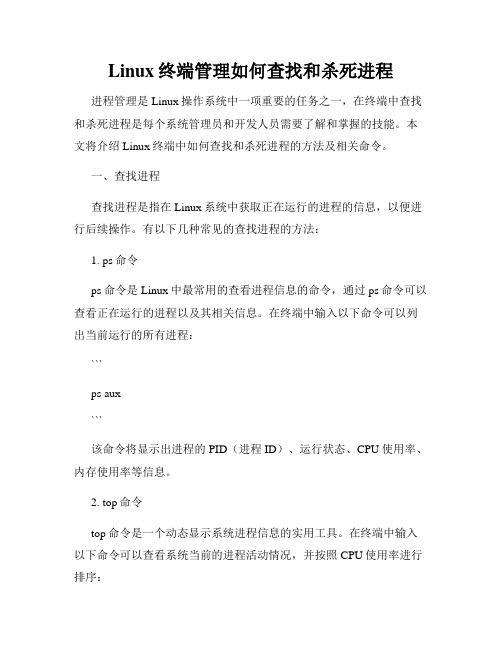
Linux终端管理如何查找和杀死进程进程管理是Linux操作系统中一项重要的任务之一,在终端中查找和杀死进程是每个系统管理员和开发人员需要了解和掌握的技能。
本文将介绍Linux终端中如何查找和杀死进程的方法及相关命令。
一、查找进程查找进程是指在Linux系统中获取正在运行的进程的信息,以便进行后续操作。
有以下几种常见的查找进程的方法:1. ps命令ps命令是Linux中最常用的查看进程信息的命令,通过ps命令可以查看正在运行的进程以及其相关信息。
在终端中输入以下命令可以列出当前运行的所有进程:```ps aux```该命令将显示出进程的PID(进程ID)、运行状态、CPU使用率、内存使用率等信息。
2. top命令top命令是一个动态显示系统进程信息的实用工具。
在终端中输入以下命令可以查看系统当前的进程活动情况,并按照CPU使用率进行排序:top```该命令将动态地显示出进程的PID、进程名、CPU使用率、内存使用率等信息,并持续更新。
3. pstree命令pstree命令是一个以树状图形式显示进程之间关系的工具。
在终端中输入以下命令可以查看系统中所有进程以及其子进程之间的关系:```pstree```该命令将以树形结构展示进程之间的关系,方便进行进程的查找和理解。
二、杀死进程杀死进程是指将正在运行的进程彻底停止,以释放系统资源或解决异常问题。
有以下几种常见的杀死进程的方法:1. kill命令kill命令是Linux中最常用的杀死进程的命令,可以使用进程的PID (进程ID)来指定要杀死的进程。
在终端中输入以下命令可以杀死指定PID的进程:kill PID```其中PID为进程的PID,可以通过前述的ps命令或top命令查找到。
2. pkill命令pkill命令可以根据进程名来杀死进程,而不需要手动输入PID。
在终端中输入以下命令可以杀死指定进程名的进程:```pkill 进程名```其中进程名为要杀死的进程的名称。
linux下查看进程(ps命令)
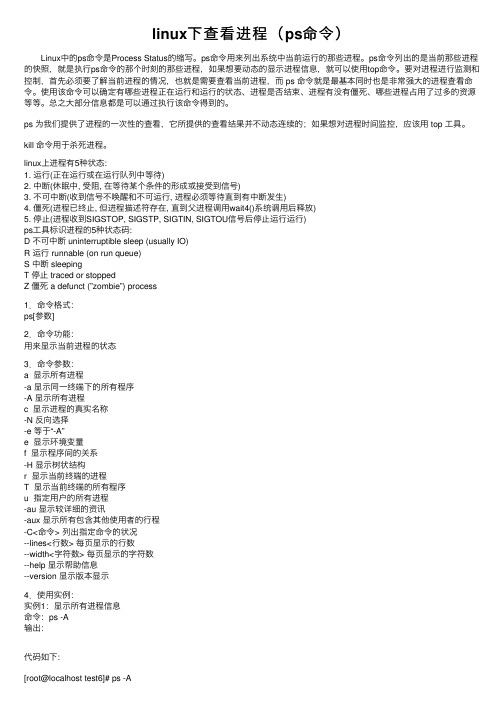
linux下查看进程(ps命令) Linux中的ps命令是Process Status的缩写。
ps命令⽤来列出系统中当前运⾏的那些进程。
ps命令列出的是当前那些进程的快照,就是执⾏ps命令的那个时刻的那些进程,如果想要动态的显⽰进程信息,就可以使⽤top命令。
要对进程进⾏监测和控制,⾸先必须要了解当前进程的情况,也就是需要查看当前进程,⽽ ps 命令就是最基本同时也是⾮常强⼤的进程查看命令。
使⽤该命令可以确定有哪些进程正在运⾏和运⾏的状态、进程是否结束、进程有没有僵死、哪些进程占⽤了过多的资源等等。
总之⼤部分信息都是可以通过执⾏该命令得到的。
ps 为我们提供了进程的⼀次性的查看,它所提供的查看结果并不动态连续的;如果想对进程时间监控,应该⽤ top ⼯具。
kill 命令⽤于杀死进程。
linux上进程有5种状态:1. 运⾏(正在运⾏或在运⾏队列中等待)2. 中断(休眠中, 受阻, 在等待某个条件的形成或接受到信号)3. 不可中断(收到信号不唤醒和不可运⾏, 进程必须等待直到有中断发⽣)4. 僵死(进程已终⽌, 但进程描述符存在, 直到⽗进程调⽤wait4()系统调⽤后释放)5. 停⽌(进程收到SIGSTOP, SIGSTP, SIGTIN, SIGTOU信号后停⽌运⾏运⾏)ps⼯具标识进程的5种状态码:D 不可中断 uninterruptible sleep (usually IO)R 运⾏ runnable (on run queue)S 中断 sleepingT 停⽌ traced or stoppedZ 僵死 a defunct (”zombie”) process1.命令格式:ps[参数]2.命令功能:⽤来显⽰当前进程的状态3.命令参数:a 显⽰所有进程-a 显⽰同⼀终端下的所有程序-A 显⽰所有进程c 显⽰进程的真实名称-N 反向选择-e 等于“-A”e 显⽰环境变量f 显⽰程序间的关系-H 显⽰树状结构r 显⽰当前终端的进程T 显⽰当前终端的所有程序u 指定⽤户的所有进程-au 显⽰较详细的资讯-aux 显⽰所有包含其他使⽤者的⾏程-C<命令> 列出指定命令的状况--lines<⾏数> 每页显⽰的⾏数--width<字符数> 每页显⽰的字符数--help 显⽰帮助信息--version 显⽰版本显⽰4.使⽤实例:实例1:显⽰所有进程信息命令:ps -A输出:代码如下:[root@localhost test6]# ps -APID TTY TIME CMD1 ? 00:00:00 init2 ? 00:00:01 migration/03 ? 00:00:00 ksoftirqd/04 ? 00:00:01 migration/15 ? 00:00:00 ksoftirqd/16 ? 00:29:57 events/07 ? 00:00:00 events/18 ? 00:00:00 khelper49 ? 00:00:00 kthread54 ? 00:00:00 kblockd/055 ? 00:00:00 kblockd/156 ? 00:00:00 kacpid217 ? 00:00:00 cqueue/0说明:实例2:显⽰指定⽤户信息命令:ps -u root输出:代码如下:[root@localhost test6]# ps -u rootPID TTY TIME CMD1 ? 00:00:00 init2 ? 00:00:01 migration/03 ? 00:00:00 ksoftirqd/04 ? 00:00:01 migration/15 ? 00:00:00 ksoftirqd/16 ? 00:29:57 events/07 ? 00:00:00 events/18 ? 00:00:00 khelper49 ? 00:00:00 kthread54 ? 00:00:00 kblockd/055 ? 00:00:00 kblockd/156 ? 00:00:00 kacpid说明:实例3:显⽰所有进程信息,连同命令⾏命令:ps -ef输出:代码如下:[root@localhost test6]# ps -efUID PID PPID C STIME TTY TIME CMD root 1 0 0 Nov02 ? 00:00:00 init [3]root 2 1 0 Nov02 ? 00:00:01 [migration/0] root 3 1 0 Nov02 ? 00:00:00 [ksoftirqd/0] root 4 1 0 Nov02 ? 00:00:01 [migration/1] root 5 1 0 Nov02 ? 00:00:00 [ksoftirqd/1] root 6 1 0 Nov02 ? 00:29:57 [events/0] root 7 1 0 Nov02 ? 00:00:00 [events/1]root 8 1 0 Nov02 ? 00:00:00 [khelper]root 49 1 0 Nov02 ? 00:00:00 [kthread]root 54 49 0 Nov02 ? 00:00:00 [kblockd/0]root 55 49 0 Nov02 ? 00:00:00 [kblockd/1]root 56 49 0 Nov02 ? 00:00:00 [kacpid]说明:实例4: ps 与grep 常⽤组合⽤法,查找特定进程命令:ps -ef|grep ssh输出:代码如下:[root@localhost test6]# ps -ef|grep sshroot 2720 1 0 Nov02 ? 00:00:00 /usr/sbin/sshdroot 17394 2720 0 14:58 ? 00:00:00 sshd: <a href="mailto:root@pts/0">root@pts/0</a>root 17465 17398 0 15:57 pts/0 00:00:00 grep ssh说明:实例5:将⽬前属于您⾃⼰这次登⼊的 PID 与相关信息列⽰出来命令:ps -l输出:代码如下:[root@localhost test6]# ps -lF S UID PID PPID C PRI NI ADDR SZ WCHAN TTY TIME CMD4 S 0 17398 17394 0 75 0 - 16543 wait pts/0 00:00:00 bash4 R 0 17469 17398 0 77 0 - 15877 - pts/0 00:00:00 ps说明:各相关信息的意义:F 代表这个程序的旗标 (flag), 4 代表使⽤者为 super userS 代表这个程序的状态 (STAT),关于各 STAT 的意义将在内⽂介绍UID 程序被该 UID 所拥有PID 就是这个程序的 ID !PPID 则是其上级⽗程序的IDC CPU 使⽤的资源百分⽐PRI 这个是 Priority (优先执⾏序) 的缩写,详细后⾯介绍NI 这个是 Nice 值,在下⼀⼩节我们会持续介绍ADDR 这个是 kernel function,指出该程序在内存的那个部分。
linux 终止指令运行的方法
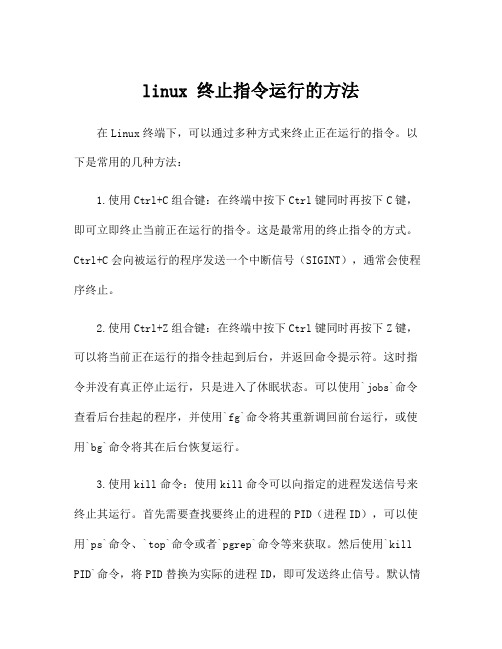
linux 终止指令运行的方法在Linux终端下,可以通过多种方式来终止正在运行的指令。
以下是常用的几种方法:1.使用Ctrl+C组合键:在终端中按下Ctrl键同时再按下C键,即可立即终止当前正在运行的指令。
这是最常用的终止指令的方式。
Ctrl+C会向被运行的程序发送一个中断信号(SIGINT),通常会使程序终止。
2.使用Ctrl+Z组合键:在终端中按下Ctrl键同时再按下Z键,可以将当前正在运行的指令挂起到后台,并返回命令提示符。
这时指令并没有真正停止运行,只是进入了休眠状态。
可以使用`jobs`命令查看后台挂起的程序,并使用`fg`命令将其重新调回前台运行,或使用`bg`命令将其在后台恢复运行。
3.使用kill命令:使用kill命令可以向指定的进程发送信号来终止其运行。
首先需要查找要终止的进程的PID(进程ID),可以使用`ps`命令、`top`命令或者`pgrep`命令等来获取。
然后使用`kill PID`命令,将PID替换为实际的进程ID,即可发送终止信号。
默认情况下,kill命令发送的是TERM信号(15号),但也可以使用其他信号,如INT(2号)或KILL(9号)。
4.使用pkill命令:pkill命令可以直接根据进程名或其他条件来终止指定的进程。
使用`pkill进程名`命令,将"进程名"替换为实际的进程名或匹配条件,即可发送终止信号。
例如`pkill firefox`将会终止所有名为"firefox"的进程。
5.使用killall命令:与pkill类似,killall命令也可以根据进程名来终止指定的进程。
使用`killall进程名`命令,将"进程名"替换为实际的进程名,即可发送终止信号。
与pkill不同的是,killall只能匹配完整的进程名,而不能使用正则表达式。
6.使用xkill命令:在使用图形界面时,可以使用xkill命令来终止指定窗口下的程序。
kill用法linux
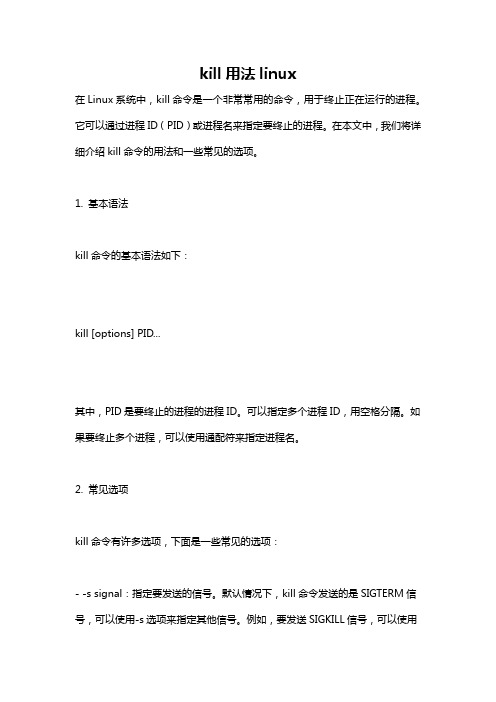
kill用法linux在Linux系统中,kill命令是一个非常常用的命令,用于终止正在运行的进程。
它可以通过进程ID(PID)或进程名来指定要终止的进程。
在本文中,我们将详细介绍kill命令的用法和一些常见的选项。
1. 基本语法kill命令的基本语法如下:kill [options] PID...其中,PID是要终止的进程的进程ID。
可以指定多个进程ID,用空格分隔。
如果要终止多个进程,可以使用通配符来指定进程名。
2. 常见选项kill命令有许多选项,下面是一些常见的选项:- -s signal:指定要发送的信号。
默认情况下,kill命令发送的是SIGTERM信号,可以使用-s选项来指定其他信号。
例如,要发送SIGKILL信号,可以使用以下命令:kill -s KILL PID- -l:列出所有可用的信号。
可以使用以下命令来查看所有可用的信号:kill -l- -p:不发送信号,只打印进程ID。
可以使用以下命令来打印进程ID:kill -p process_name- -u:指定要终止的进程的用户名。
可以使用以下命令来终止指定用户的所有进程:kill -u username- -a:终止所有进程,除了进程组组长和init进程。
可以使用以下命令来终止所有进程:kill -a3. 发送信号在Linux系统中,kill命令的主要作用是发送信号给进程。
信号是一种软件中断,用于通知进程发生了某些事件。
Linux系统中有许多不同的信号,每个信号都有一个唯一的编号。
以下是一些常见的信号:- SIGTERM(15):默认情况下,kill命令发送的是SIGTERM信号。
这个信号告诉进程要终止,并允许它进行清理工作。
如果进程没有响应SIGTERM信号,可以使用SIGKILL信号来强制终止进程。
- SIGKILL(9):这个信号是一个强制终止信号,可以立即终止进程。
使用SIGKILL 信号时,进程没有机会进行清理工作,因此应该尽量避免使用它。
LINUX查看进程的4种方法(小结)

LINUX查看进程的4种⽅法(⼩结)进程是在 CPU 及内存中运⾏的程序代码,⽽每个进程可以创建⼀个或多个进程(⽗⼦进程)。
**查看进程⽅法:**第⼀种:ps auxps命令⽤于报告当前系统的进程状态。
可以搭配kill指令随时中断、删除不必要的程序。
ps命令是最基本同时也是⾮常强⼤的进程查看命令,使⽤该命令可以确定有哪些进程正在运⾏和运⾏的状态、进程是否结束、进程有没有僵死、哪些进程占⽤了过多的资源等等,总之⼤部分信息都是可以通过执⾏该命令得到的。
a:显⽰当前终端下的所有进程信息,包括其他⽤户的进程。
u:使⽤以⽤户为主的格式输出进程信息。
x:显⽰当前⽤户在所有终端下的进程。
⽰例:**上图中各字段解释:**USER:启动该进程的⽤户账号名称PID:该进程的ID号,在当前系统中是唯⼀的%CPU:CPU占⽤的百分⽐%MEM:内存占⽤的百分⽐VSZ:占⽤虚拟内存(swap空间)的⼤⼩RSS:占⽤常驻内存(物理内存)的⼤⼩TTY:该进程在哪个终端上运⾏。
“?”表未知或不需要终端STAT:显⽰了进程当前的状态,如S(休眠)、R(运⾏)、Z(僵死)、<(⾼优先级)、N(低优先级)、s(⽗进程)、+(前台进程)。
对处于僵死状态的进程应予以⼿动终⽌。
START:启动该进程的时间TIME:该进程占⽤CPU时间COMMAND:启动该进程的命令的名称**总结:ps aux 是以简单列表的形式显⽰出进程信息。
**第⼆种:ps -elf-e:显⽰系统内的所有进程信息。
-l:使⽤长(long)格式显⽰进程信息。
-f:使⽤完整的(full)格式显⽰进程信息。
上图字段解释:⼤部分跟第⼀种⼀样,PPID为⽗进程的PID。
第三种:top以全屏交互式的界⾯显⽰进程排名,及时跟踪包括CPU、内存等系统资源占⽤情况,默认情况下每三秒刷新⼀次,其作⽤基本类似于Windows系统中的任务管理器。
上图解释:Tasks(系统任务)信息:total,总进程数;running,正在运⾏的进程数;sleeping,休眠的进程数;stopped,中⽌的进程数;zombie,僵死⽆响应的进程数。
如何在Linux系统中查看正在运行的进程
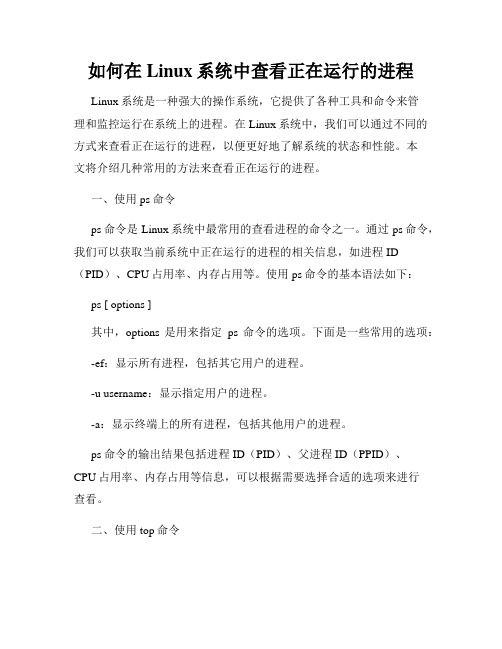
如何在Linux系统中查看正在运行的进程Linux系统是一种强大的操作系统,它提供了各种工具和命令来管理和监控运行在系统上的进程。
在Linux系统中,我们可以通过不同的方式来查看正在运行的进程,以便更好地了解系统的状态和性能。
本文将介绍几种常用的方法来查看正在运行的进程。
一、使用ps命令ps命令是Linux系统中最常用的查看进程的命令之一。
通过ps命令,我们可以获取当前系统中正在运行的进程的相关信息,如进程ID (PID)、CPU占用率、内存占用等。
使用ps命令的基本语法如下:ps [ options ]其中,options是用来指定ps命令的选项。
下面是一些常用的选项:-ef:显示所有进程,包括其它用户的进程。
-u username:显示指定用户的进程。
-a:显示终端上的所有进程,包括其他用户的进程。
ps命令的输出结果包括进程ID(PID)、父进程ID(PPID)、CPU占用率、内存占用等信息,可以根据需要选择合适的选项来进行查看。
二、使用top命令top命令可以动态地查看系统中正在运行的进程,并实时显示它们的CPU占用率、内存占用等信息。
使用top命令的基本语法如下:top在top界面中,会显示当前系统中运行的进程的详细信息,包括进程ID(PID)、CPU占用率、内存占用等。
同时,top界面还会实时更新这些信息,以便我们及时了解系统的运行情况。
可以使用按键来进行不同的操作,如按下键盘上的“q”键退出top命令。
三、使用htop命令htop命令是一个类似于top命令的工具,它提供了更加友好的界面和功能。
使用htop命令的基本语法如下:htop与top命令相比,htop命令在界面和功能上更加强大和直观。
在htop界面中,可以通过按键进行不同的操作,如按下键盘上的“F2”键可以展开或收起某个进程的详细信息。
htop还提供了一些其他功能,如进程筛选、进程排序等,可以根据需要进行设置。
四、使用pgrep命令pgrep命令可以根据进程的名称或其它属性来查找进程的PID。
linux终止指令运行的方法
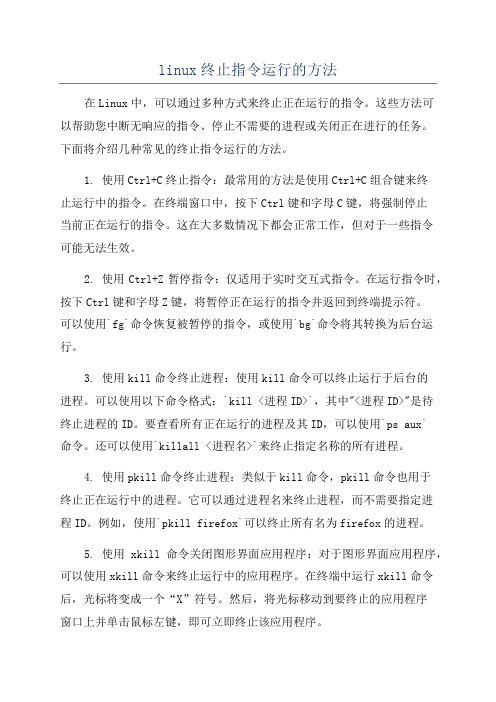
linux终止指令运行的方法在Linux中,可以通过多种方式来终止正在运行的指令。
这些方法可以帮助您中断无响应的指令、停止不需要的进程或关闭正在进行的任务。
下面将介绍几种常见的终止指令运行的方法。
1. 使用Ctrl+C终止指令:最常用的方法是使用Ctrl+C组合键来终止运行中的指令。
在终端窗口中,按下Ctrl键和字母C键,将强制停止当前正在运行的指令。
这在大多数情况下都会正常工作,但对于一些指令可能无法生效。
2. 使用Ctrl+Z暂停指令:仅适用于实时交互式指令。
在运行指令时,按下Ctrl键和字母Z键,将暂停正在运行的指令并返回到终端提示符。
可以使用`fg`命令恢复被暂停的指令,或使用`bg`命令将其转换为后台运行。
3. 使用kill命令终止进程:使用kill命令可以终止运行于后台的进程。
可以使用以下命令格式:`kill <进程ID>`,其中"<进程ID>"是待终止进程的ID。
要查看所有正在运行的进程及其ID,可以使用`ps aux`命令。
还可以使用`killall <进程名>`来终止指定名称的所有进程。
4. 使用pkill命令终止进程:类似于kill命令,pkill命令也用于终止正在运行中的进程。
它可以通过进程名来终止进程,而不需要指定进程ID。
例如,使用`pkill firefox`可以终止所有名为firefox的进程。
5. 使用xkill命令关闭图形界面应用程序:对于图形界面应用程序,可以使用xkill命令来终止运行中的应用程序。
在终端中运行xkill命令后,光标将变成一个“X”符号。
然后,将光标移动到要终止的应用程序窗口上并单击鼠标左键,即可立即终止该应用程序。
6. 使用systemctl命令关闭服务:对于Linux系统中的服务,可以使用systemctl命令来停止运行中的服务。
例如,使用`sudo systemctl stop <服务名称>`可以停止指定名称的服务。
linux命令速查及命令详解
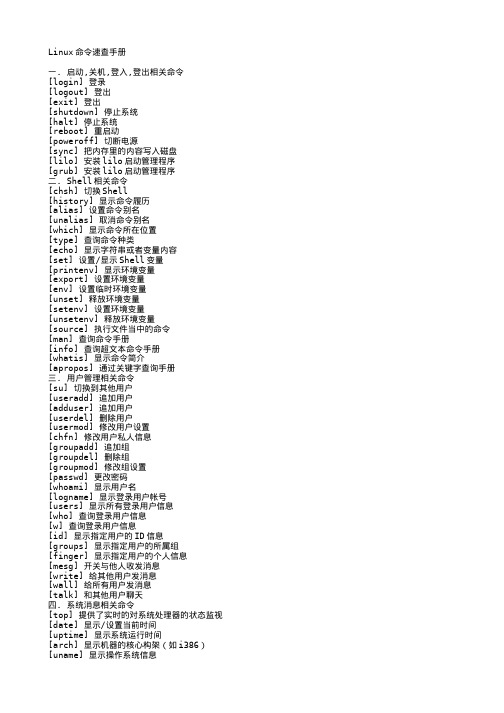
[uudecode] 把经过编码的文本文件还原为二进制文件 八. MS-DOS 工具集 [mtools]命令 [mdir] 显示文件列表 [mcd] 改变当前目录 [mmd] 新建目录 [mrd] 删除目录 [mdeltree] 删除目录树 [mcopy] 复制文件 [mdel] 删除文件 [mmove] 移动文件 [mren] 更改文件或目录名 [mattrib] 修改文件属性 [mtype] 显示文件内容 [mdu] 查询文件或目录大小 [minfo] 显示磁盘信息 [mformat] 以 MS-DOS 方式格式化磁盘 [mlabel] 设置磁盘标签 九. 控制外部设备相关命令 [mount] mount 上设备 [umount] 解除已经 mount 上的设备 [eject] 弹出(CD/DVD 等) [fdformat] 格式化软盘 [fdisk] 配置/显示硬盘分区 [mkfs] 格式化磁盘分区 [fsck] 检查/修复磁盘错误 [lpr] 打印到打印机 [lprm] 中断打印任务 [lpq] 显示打印任务的状态 [lpc] 管理/控制打印任务 [ifconfig] 显示/设定 NIC 配置 十. 进程及任务管理相关命令 [ps] 显示正在运行的进程 [jobs] 显示后台运行任务 [fg] 把任务切换到前台 [bg] 把任务切换到后台 [kill] 中止进程或任务 [killall] 中止进程或任务 [wait] 等待进程或任务的结束 [at] 设置定时执行任务 [atq] 显示尚未执行的任务 [atrm] 删除定时执行任务 [batch] 在系统负荷减轻的时候执行任务 [nice] 改变优先度并执行任务 [nohup] 在后台执行任务,Logout 之后也不退出 [sleep] 休眠一定的时间 [crond] 用来定期执行程序的命令 [screen] 可以在多个进程之间多路复用一个物理终端的窗口管理器 十一. 网络管理相关命令 [netstat] 显示当前网络连接状况 [route] 显示/设置路由 [host] 显示网络主机情况 [hostname] 显示/设置当前主机的名字 [ping] 确认和远程机器的连接情况 [traceroute] 显示路由信息 [rwho] 查询网上机器的登陆用户 [ruptime] 查询网上机器的系统运行时间 [rlogin] 登陆到远程机器 [telnet] 用 telnet 登陆到远程机器 [rsh] 给远程机器发送命令 [rcp] 在远程机器之间复制文件 [mail] 收取邮件
linux退出运行的语句

linux退出运行的语句在 Linux 中,你可以使用以下几种方式来退出正在运行的命令或进程:1. `Ctrl+C` 组合键:这是最常用的方法之一,用于终止正在运行的命令。
当你按下`Ctrl+C` 时,系统会发送一个 SIGINT 信号给当前的进程,请求它停止执行。
2. `Ctrl+Z` 组合键:这会将当前的进程暂停,将其放入后台。
你可以使用 `fg` 命令将其恢复到前台,或者使用 `kill` 命令终止它。
3. `kill` 命令:你可以使用 `kill` 命令发送特定的信号给一个或多个进程,以终止它们的执行。
例如,要终止一个进程,可以使用 `kill pid`,其中 `pid` 是进程的 ID。
你还可以使用信号名称,例如 `kill -SIGTERM pid` 来发送 `SIGTERM` 信号。
4. `pkill` 命令:`pkill` 命令允许你根据进程的名称、用户名等条件来终止进程。
例如,`pkill -u username` 可以终止属于特定用户的所有进程。
5. `jobs` 命令:如果你使用 `&` 在后台运行了命令,可以使用 `jobs` 命令查看后台作业的列表。
然后,你可以使用 `fg` 命令将其中一个作业恢复到前台,或者使用 `kill` 命令终止它。
6. `logout` 或 `exit` 命令:这将退出当前的登录会话,关闭终端。
如果你在终端中运行了命令,它们也会被终止。
需要注意的是,终止进程可能会导致未保存的数据丢失或其他意外后果。
在终止之前,确保你已经保存了重要的工作或数据。
此外,有些进程可能是系统关键进程,终止它们可能会导致系统不稳定。
因此,在终止进程时要小心谨慎。
Linux命令高级技巧使用ps和pgrep查看和管理进程
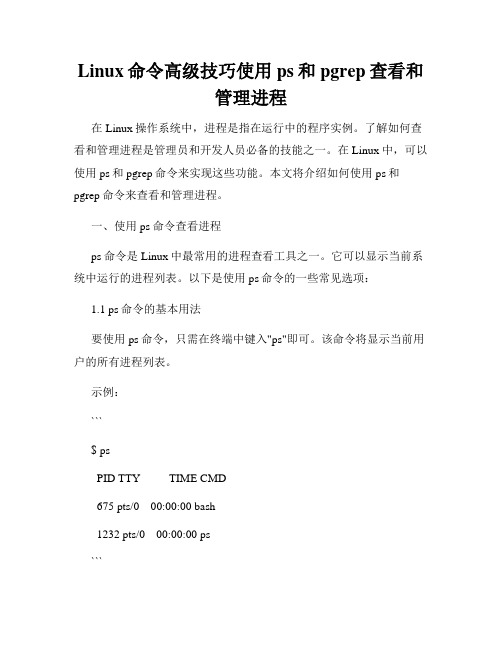
Linux命令高级技巧使用ps和pgrep查看和管理进程在Linux操作系统中,进程是指在运行中的程序实例。
了解如何查看和管理进程是管理员和开发人员必备的技能之一。
在Linux中,可以使用ps和pgrep命令来实现这些功能。
本文将介绍如何使用ps和pgrep命令来查看和管理进程。
一、使用ps命令查看进程ps命令是Linux中最常用的进程查看工具之一。
它可以显示当前系统中运行的进程列表。
以下是使用ps命令的一些常见选项:1.1 ps命令的基本用法要使用ps命令,只需在终端中键入"ps"即可。
该命令将显示当前用户的所有进程列表。
示例:```$ psPID TTY TIME CMD675 pts/0 00:00:00 bash1232 pts/0 00:00:00 ps```上述示例输出了三列信息。
第一列是进程的PID(进程ID),第二列是终端的TTY,第三列是进程的命令。
1.2 显示所有用户的进程默认情况下,ps命令只显示当前用户的进程。
如果要查看所有用户的进程,可以使用"-e"选项。
示例:```$ ps -ePID TTY TIME CMD1 ? 00:00:03 systemd2 ? 00:00:00 kthreadd3 ? 00:00:00 ksoftirqd...```1.3 显示进程的详细信息使用"-f"选项可以显示进程的详细信息,包括进程的UID(用户ID)、PPID(父进程ID)、C(CPU利用率)、STIME(启动时间)等。
示例:```$ ps -fUID PID PPID C STIME TTY TIME CMDroot 1 0 0 08:36 ? 00:00:03 /sbin/initroot 2 0 0 08:36 ? 00:00:00 [kthreadd]root 3 2 0 08:36 ? 00:00:00 [ksoftirqd/0]...```1.4 根据进程名进行过滤使用"-C"选项可以根据进程名进行过滤,只显示符合条件的进程。
如何在Linux终端中查看进程信息
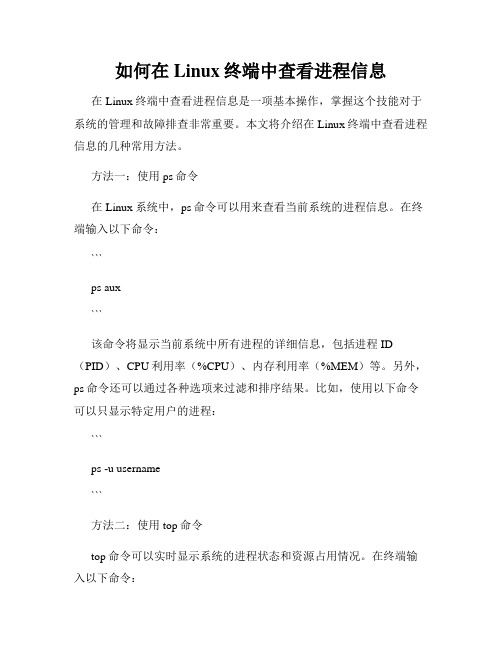
如何在Linux终端中查看进程信息在Linux终端中查看进程信息是一项基本操作,掌握这个技能对于系统的管理和故障排查非常重要。
本文将介绍在Linux终端中查看进程信息的几种常用方法。
方法一:使用ps命令在Linux系统中,ps命令可以用来查看当前系统的进程信息。
在终端输入以下命令:```ps aux```该命令将显示当前系统中所有进程的详细信息,包括进程ID (PID)、CPU利用率(%CPU)、内存利用率(%MEM)等。
另外,ps命令还可以通过各种选项来过滤和排序结果。
比如,使用以下命令可以只显示特定用户的进程:```ps -u username```方法二:使用top命令top命令可以实时显示系统的进程状态和资源占用情况。
在终端输入以下命令:```top```该命令将显示一个动态更新的进程列表,按照CPU使用率默认排序。
可以使用各种快捷键来控制和切换top命令的显示信息。
比如,按下“Shift+M”可以按照内存使用率进行排序,按下“Shift+P”可以按照CPU使用率进行排序。
方法三:使用htop命令htop命令是top命令的改进版,提供了更多的交互功能和信息展示。
在终端输入以下命令安装htop:```sudo apt-get install htop```安装完成后,输入以下命令启动htop:```htop```htop界面将显示系统的进程列表,类似于top命令。
但是,htop提供了更直观的进程信息展示,包括进程树形结构、进程颜色标记等。
此外,htop还可以通过鼠标和快捷键来进行操作和切换。
方法四:使用systemctl命令systemctl命令是用于管理系统服务的工具,在一些Linux发行版中可以使用该命令来查看进程信息。
在终端输入以下命令:```systemctl status servicename```将servicename替换为要查看的服务名。
该命令将显示特定服务的详细信息,包括服务状态、PID等。
Linux实验五 Linux进程管理

实验五Linux进程管理一、实验目的1.掌握Linux进程管理。
2.学习并掌握进程查看命令、进程终止命令。
3.使用at和cron服务实现Linux进程调度。
二、实验环境安装了Red Hat Linux9.0系统的计算机一台三、实验过程(实验步骤、记录、数据、分析、结果)(一)进程查看、终止、挂起及暂停等操作1、使用ps命令查看和控制进程1)显示本用户进程#ps分析:显示进程:shell和ps2)显示所有用户的进程#ps –au分析:显示共有8个进程3)在后台运行cat命令#cat&分析:PID为27244)查看进程cat#ps aux |grep cat5)杀死进程cat#kill -9 cat6)再次查看进程cat,看看是否被杀死。
分析:结果显示已经杀死cat2、使用top命令查看和控制进程1)用top命令动态显示当前的进程。
分析:显示当前的进程2)只显示某一用户的进程(u)分析:pm进程的PID为123)杀死指定进程号的进程(k)3、挂起和恢复进程1)执行命令cat分析:重新执行cat命令,PID号变成28852)按【ctrl+z】挂起进程3)输入jobs命令,查看作业分析:按【ctrl+z】挂起进程后,用jobs命令查看作业,cat被挂起。
4)输入bg,把cat切换到后台执行5)输入fg,把cat切换到前台执行6)按【ctrl+c】结束进程(二)通过at命令实现计划任务1、5分钟后执行/bin/date#at now+5minutesat>/bin/dateat><EOT>(提示:输入【ctrl+d】job任务号at 年-月-日小时:分钟如何查看结果?2、查找系统中任何以c为后缀名的文档,将结果保存到$HOME/findc文件中,指定时间为2016年12月01日早上8点#at 8am 12/01/16at>find / -name ‘*.c’ >$HOME/findcat><EOT>job任务号at 年-月-日小时:分钟如何查看结果?分析:指定时间必须要在当前时间之后,将12月1日16点改为12月28日16点3、2题的命令写到$HOME/findjob中,使用at命令执行,并将结果保存到$HOME/findfc文件中,指定时间为当前时间后5分钟#vi $HOME/findjob内容如下:find / -name ‘*.c’ >$HOME/findfc存盘退出#at –f $HOME/findjob now+5minutes4、at命令实现在30天后统计/etc/inittab文件的行数,将统计结果发送至$HOME/initline文件中#at now+3daysat>wc –l /etc/inittab>>$HOME/initlineat><EOT>5、列出现有的所有at任务,并记下相关信息分析:5分钟已过去,第一个at计划已经执行,上面3个计划等待执行。
linux中nohup和后台运行进程查看及终止
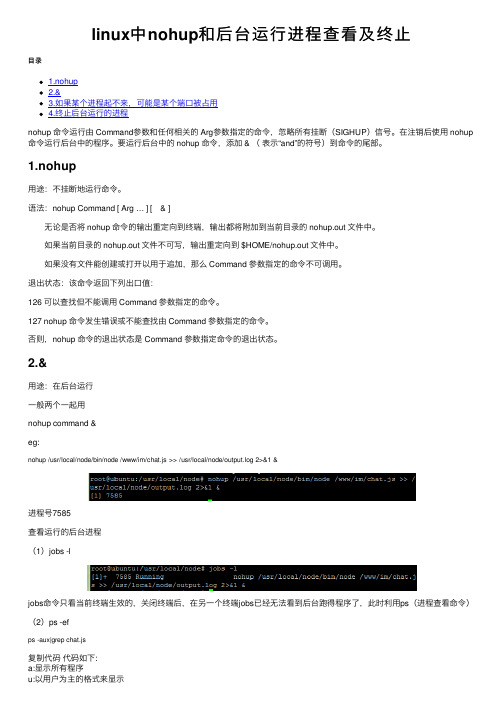
linux中nohup和后台运⾏进程查看及终⽌⽬录1.nohup2.&3.如果某个进程起不来,可能是某个端⼝被占⽤4.终⽌后台运⾏的进程nohup 命令运⾏由 Command参数和任何相关的 Arg参数指定的命令,忽略所有挂断(SIGHUP)信号。
在注销后使⽤ nohup 命令运⾏后台中的程序。
要运⾏后台中的 nohup 命令,添加 & (表⽰“and”的符号)到命令的尾部。
1.nohup⽤途:不挂断地运⾏命令。
语法:nohup Command [ Arg … ] [ & ] ⽆论是否将 nohup 命令的输出重定向到终端,输出都将附加到当前⽬录的 nohup.out ⽂件中。
如果当前⽬录的 nohup.out ⽂件不可写,输出重定向到 $HOME/nohup.out ⽂件中。
如果没有⽂件能创建或打开以⽤于追加,那么 Command 参数指定的命令不可调⽤。
退出状态:该命令返回下列出⼝值: 126 可以查找但不能调⽤ Command 参数指定的命令。
127 nohup 命令发⽣错误或不能查找由 Command 参数指定的命令。
否则,nohup 命令的退出状态是 Command 参数指定命令的退出状态。
2.&⽤途:在后台运⾏⼀般两个⼀起⽤nohup command &eg:nohup /usr/local/node/bin/node /www/im/chat.js >> /usr/local/node/output.log 2>&1 &进程号7585查看运⾏的后台进程(1)jobs -ljobs命令只看当前终端⽣效的,关闭终端后,在另⼀个终端jobs已经⽆法看到后台跑得程序了,此时利⽤ps(进程查看命令)(2)ps -efps -aux|grep chat.js复制代码代码如下:a:显⽰所有程序u:以⽤户为主的格式来显⽰x:显⽰所有程序,不以终端机来区分注: ⽤ps -def | grep查找进程很⽅便,最后⼀⾏总是会grep⾃⼰ ⽤grep -v参数可以将grep命令排除掉ps -aux|grep chat.js| grep -v grep 再⽤awk提取⼀下进程ID ps -aux|grep chat.js| grep -v grep | awk '{print $2}'3.如果某个进程起不来,可能是某个端⼝被占⽤查看使⽤某端⼝的进程lsof -i:8090netstat -ap|grep 8090查看到进程id之后,使⽤netstat命令查看其占⽤的端⼝netstat -nap|grep 7779使⽤kill杀掉进城后再启动4.终⽌后台运⾏的进程kill -9 进程号以上就是linux中nohup和后台运⾏进程查看及终⽌的详细内容,更多关于nohup后台运⾏的资料请关注其它相关⽂章!。
linux结束进程命令

linux结束进程命令linux下进程的开启与结束都可以通过命令来控制,下面由店铺为大家整理了linux下结束进程命令的相关知识,希望对大家有所帮助。
linux结束进程命令1.killkill [信号代码] <进程PID>根据PID向进程发送信号,常用来结束进程,默认信号为 -9信号代码,可取值如下:-l [信号数字] 显示、翻译信号代码-9 , -KILL 发送 kill 信号退出-6 , -ABRT 发送 abort 信号退出-15 , -TERM 发送 T ermination 信号-1 , -HUP 挂起-2 , -INT 从键盘中断,相当于 Ctrl+c-3 , -QUIT 从键盘退出,相当于 Ctrl+d-4 , -ILL 非法指令-11 , -SEGV 内存错误-13 , -PIPE 破坏管道-14 , -ALRM-STOP 停止进程,但不结束-CONT 继续运行已停止的进程-9 -1 结束当前用户的所有进程linux结束进程命令2.pkillpkill <进程名>结束进程族。
如果结束单个进程,请用 killlinux结束进程命令3.killallkillall <进程名>killall和pkill 应用方法差不多,也是直接杀死运行中的程序;如果您想杀掉单个进程,请用kill 来杀掉。
linux结束进程4.xkill在图形界面中点杀进程。
当xkill运行时鼠标指针变为骷髅图案,哪个图形程序崩溃一点就OK了。
如果您想终止xkill ,就按右键取消。
比如当firefox 出现崩溃不能退出时,点鼠标就能杀死firefox 。
Linux命令高级技巧利用ps命令进行进程查看与管理

Linux命令高级技巧利用ps命令进行进程查看与管理Linux命令高级技巧:利用ps命令进行进程查看与管理进程是计算机上正在运行的程序实例。
在Linux系统中,进程的管理与监控是一个重要的任务。
而ps命令(Process Status)则是一款常用的Linux命令工具,用于查看系统中正在运行的进程以及它们的状态信息。
本文将介绍ps命令的高级技巧,帮助您更好地进行进程的查看与管理。
一、查看正在运行的进程要查看系统中正在运行的进程,可以使用以下命令:```shellps aux```该命令将列出所有正在运行的进程的详细信息,包括进程ID (PID)、父进程ID(PPID)、CPU使用率、内存占用等。
二、查看指定进程如果您只想查看某个特定的进程,可以使用以下命令:```shellps -p <PID>```其中,`<PID>`是要查看的进程ID。
利用这个命令,您可以快速获取指定进程的详细信息。
三、按CPU使用率排序进程如果您想要按照CPU使用率的高低排序进程列表,可以使用以下命令:```shellps aux --sort=-%cpu```通过添加`--sort=-%cpu`参数,进程列表将按照CPU使用率的降序排列,让您更方便地查看最消耗CPU资源的进程。
四、杀死指定进程有时候,您可能需要终止一个正在运行的进程。
使用以下命令可以杀死指定的进程:```shellkill <PID>```其中,`<PID>`是要终止的进程ID。
使用这个命令时,请确保您有足够的权限。
如果进程终止成功,您将不再看到它在进程列表中。
五、发出SIGTERM信号终止进程除了直接杀死进程,您还可以将SIGTERM信号发送给指定的进程,要求其自行终止。
使用以下命令可以发送SIGTERM信号:```shellkill -15 <PID>```这会发送一个终止信号给指定的进程。
- 1、下载文档前请自行甄别文档内容的完整性,平台不提供额外的编辑、内容补充、找答案等附加服务。
- 2、"仅部分预览"的文档,不可在线预览部分如存在完整性等问题,可反馈申请退款(可完整预览的文档不适用该条件!)。
- 3、如文档侵犯您的权益,请联系客服反馈,我们会尽快为您处理(人工客服工作时间:9:00-18:30)。
使用linux操作系统,难免遇到一些软件卡壳的问题,这时就需要使用linux下强大的kill命令来结束相关进程。
这在linux系统下是极其容易的事情,你只需要kill xxx即可,这里xxx代表与此软件运行相关的进程PID号。
首先,我们需要使用linux下另外一个命令ps查找与进程相关的PID号:ps aux | grep program_filter_word
1)ps a 显示现行终端机下的所有程序,包括其他用户的程序。
2)ps -A 显示所有程序。
3)ps c 列出程序时,显示每个程序真正的指令名称,而不包含路径,参数或常驻服务的标示。
4)ps -e 此参数的效果和指定A参数相同。
5)ps e 列出程序时,显示每个程序所使用的环境变量。
6)ps f 用ASCII字符显示树状结构,表达程序间的相互关系。
7)ps -H 显示树状结构,表示程序间的相互关系。
8)ps -N 显示所有的程序,除了执行ps指令终端机下的程序之外。
9)ps s 采用程序信号的格式显示程序状况。
10)ps S 列出程序时,包括已中断的子程序资料。
11)ps -t<终端机编号; 指定终端机编号,并列出属于该终端机的程序的状况。
12)ps u 以用户为主的格式来显示程序状况。
13)ps x 显示所有程序,不以终端机来区分。
最常用的方法是ps aux,然后再通过管道使用grep命令过滤查找特定的进程,然后再对特定的进程进行操作。
其次,使用kill命令结束进程:kill xxx
1)作用
kill命令用来中止一个进程。
2)格式
kill [ -s signal | -p ] [ -a ] pid ...
kill -l [ signal ]
3)参数
-s:指定发送的信号。
-p:模拟发送信号。
-l:指定信号的名称列表。
pid:要中止进程的ID号。
Signal:表示信号。
4)说明
进程是Linux系统中一个非常重要的概念。
Linux是一个多任务的操作系统,系统上经常同时运行着多个进程。
我们不关心这些进程究竟是如何分配的,或者是内核如何管理分配时间片的,所关心的是如何去控制这些进程,让它们能够很好地为用户服务。
Linux操作系统包括三种不同类型的进程,每种进程都有自己的特点和属性。
交互进程是由一个Shell启动的进程。
交互进程既可以在前台运行,也可以在后台运行。
批处理进程和终端没有联系,是一个进程序列。
监控进程(也称系统守护进程)是Linux系统启动时启动的进程,并在后台运行。
例如,httpd 是著名的Apache服务器的监控进程。
kill命令的工作原理是,向Linux系统的内核发送一个系统操作信号和某个程序的进程标识号,然后系统内核就可以对进程标识号指定的进程进行操作。
比如在top命令中,我们看到系统运行许多进程,有时就需要使用kill中止某些进程来提高系统资源。
在讲解安装和登陆命令时,曾提到系统多个虚拟控制台的作用是当一个程序出错造成系统死锁时,可以切换到其它虚拟控制台工作关闭这个程序。
此时使用的命令就是kill,因为kill是大多数Shell内部命令可以直接调用的。
5)应用实例
(1)强行中止(经常使用杀掉)一个进程标识号为324的进程:
#kill -9 324
(2)解除Linux系统的死锁
在 Linux中有时会发生这样一种情况:一个程序崩溃,并且处于死锁的状态。
此时一般不用重新启动计算机,只需要中止(或者说是关闭)这个有问题的程序即可。
当kill处于X-Window界面时,主要的程序(除了崩溃的程序之外)一般都已经正常启动了。
此时打开一个终端,在那里中止有问题的程序。
比如,如果Mozilla浏览器程序出现了锁死的情况,可以使用kill命令来中止所有包含有Mozolla浏览器的程序。
首先用ps命令查找该程序的PID,然后使用kill命令停止这个程序:
#kill -SIGKILL XXX
其中,XXX是包含有Mozolla浏览器的程序的进程标识号。
(3)使用命令回收内存
我们知道内存对于系统是非常重要的,回收内存可以提高系统资源。
kill命令可以及时地中止一些越轨的程序或很长时间没有相应的程序。
例如,使用top命令发现一个无用(Zombie) 的进程,此时可以使用下面命令:
#kill -9 XXX
其中,XXX是无用的进程标识号。
然后使用下面命令:
#free
此时会发现可用内存容量增加了。
(4)killall命令
Linux下还提供了一个killall命令,可以直接使用进程的名字而不是进程标识号,例如:
# killall -HUP inetd。
